Зміст:
Крок 1: Встановлення
Першочергова задача — встановити розширення Tampermonkey в Яндекс.Браузер. Для цього найкраще використовувати офіційний сайт, де можна вибрати одну з доступних версій і бути впевненим у тому, що ви не отримаєте шкідливе ПЗ замість потрібного доповнення.
Завантажити Tampermonkey для Яндекс.Браузера
- Клікніть за посиланням вище, щоб потрапити на необхідну сторінку, де виберіть стабільну або бета-версію розширення. Поточні збірки функціонально практично нічим не відрізняються, однак у бета-версії спостерігається більше проблем зі стабільністю роботи, особливо коли йдеться про нещодавно створені скрипти від сторонніх користувачів.
- Відбудеться перехід на офіційну сторінку розширення в Інтернет-магазині Chrome, де потрібно натиснути "Встановити".
- Відобразиться спливаюче повідомлення, яке необхідно підтвердити для продовження встановлення.
- Як тільки інсталяція виконана, відбудеться автоматичний перехід на сторінку з описом розширення. Ознайомтеся з основними інструментами та можливостями, якщо ви не зовсім розумієте, що саме являє собою ця невелика, але багатофункціональна програма.
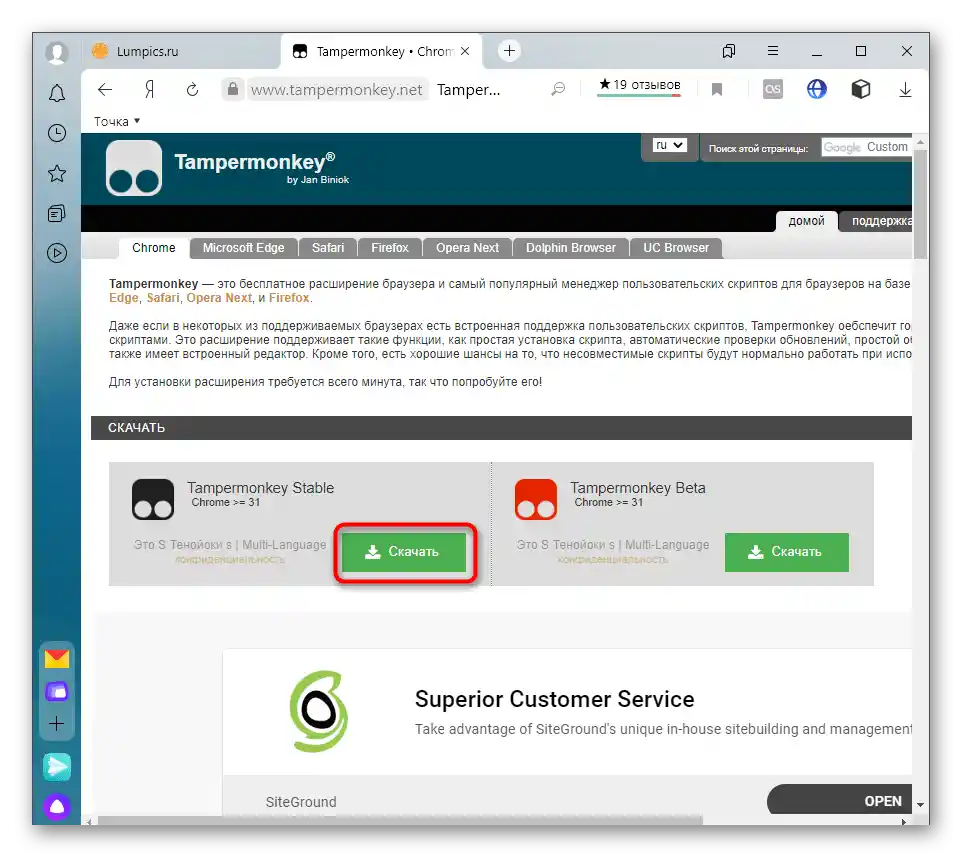
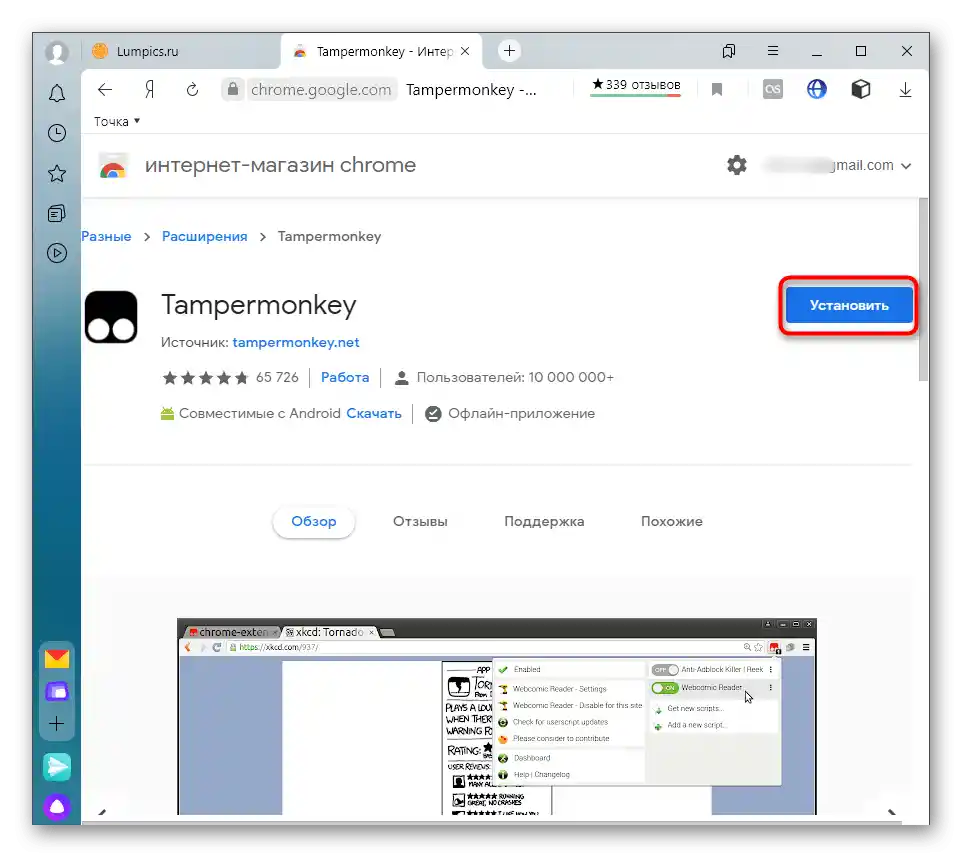
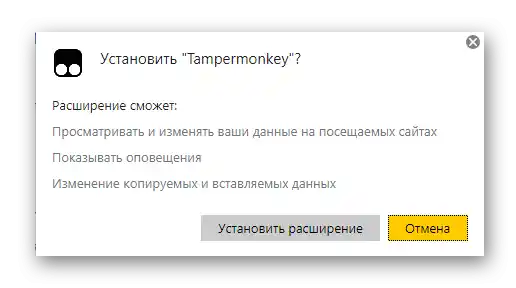
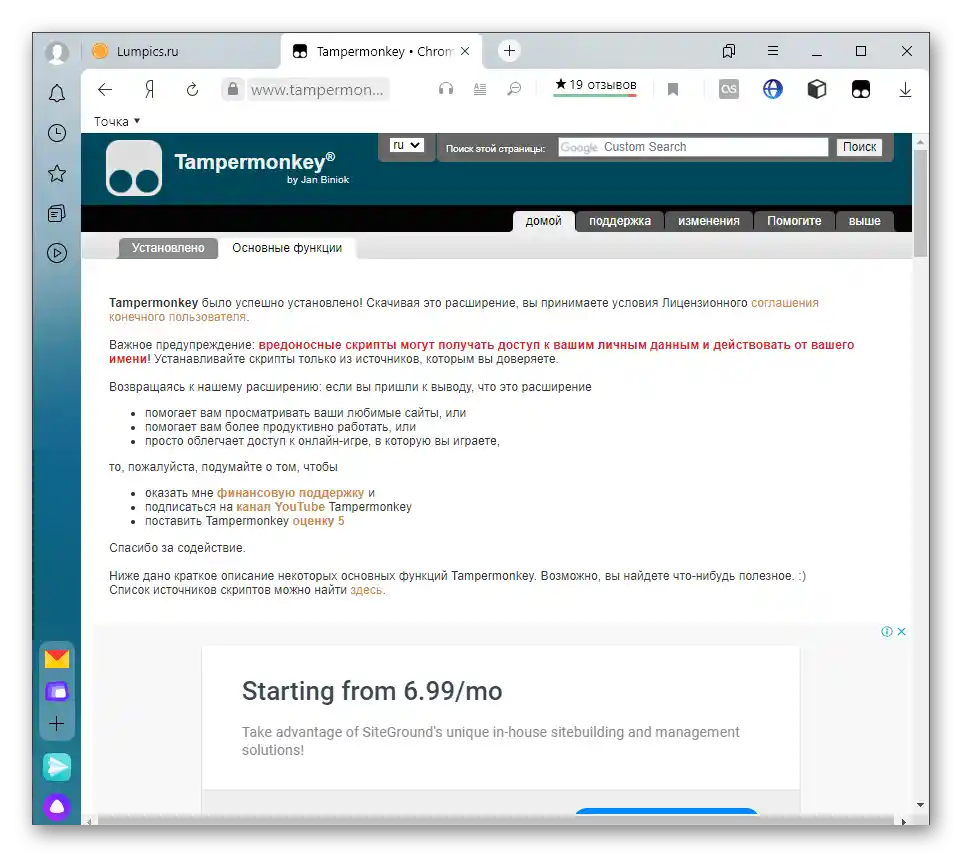
З цим етапом точно не повинно виникнути жодних проблем, однак слідкуйте за інформацією від розробників Tampermonkey. Іноді подібні розширення видаляють з офіційних магазинів, тому на сайті з'являється інструкція по ручному додаванню доповнення в браузер.
Крок 2: Пошук нових скриптів
Більшість користувачів вже знають, які саме скрипти вони хочуть встановити ще до інсталяції Tampermonkey в Яндекс.Браузер, але не всі здогадуються про існування кількох об'ємних баз, куди викладаються користувацькі скрипти різних напрямків.Давайте розберемося з тим, як знайти такі готові рішення і вибрати щось підходяще для себе.
- Пошук підходящих баз з готовими скриптами можна зробити і через пошуковик, але набагато простіше викликати меню Tampermonkey і натиснути на кнопку "Знайти нові скрипти".
- В новій вкладці відобразиться опис двох різних сайтів, де користувачі розміщують власні розробки. Виберіть підходящий і натисніть на його назву, щоб відкрити головну сторінку.
- Перегляньте список представлених користувацьких скриптів. Їх можна сортувати за групами або через пошук знайти код. Сайти відображають статистику і рейтинг кожного скрипта, за чим можна зрозуміти, який рівень довіри до конкретної програми.
- Після переходу на сторінку скрипта можна ознайомитися з відгуками і отримати детальні відомості про цю розробку, включаючи її призначення, тонкощі роботи і список останніх оновлень.
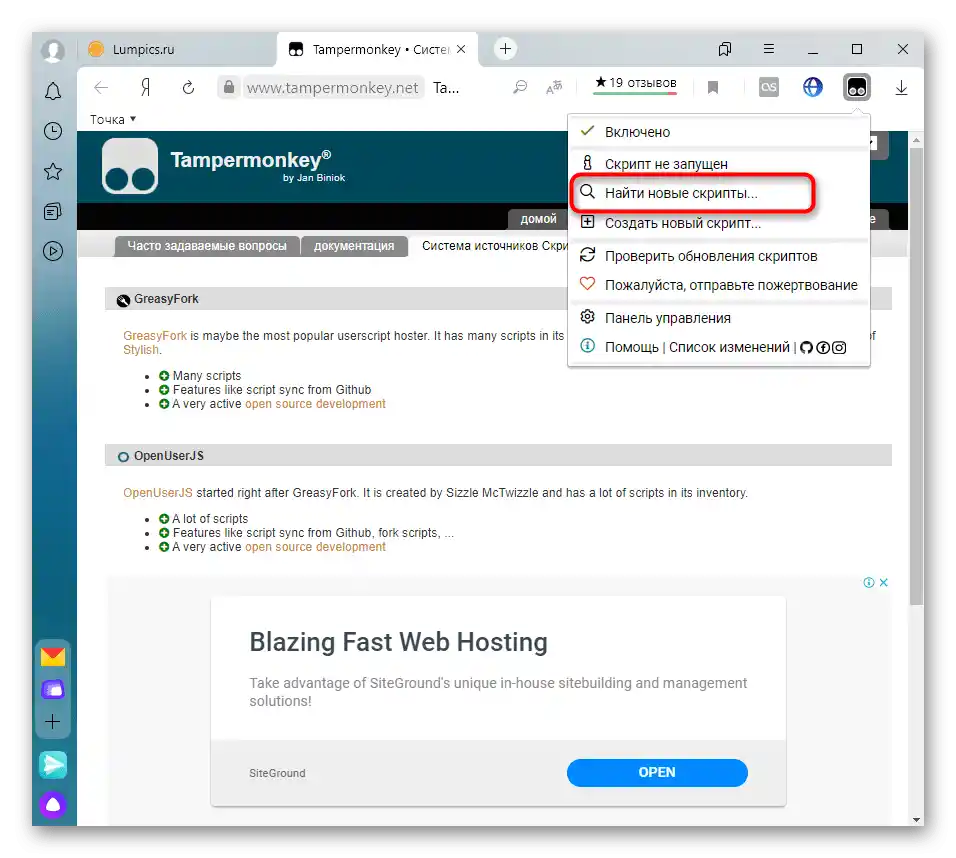
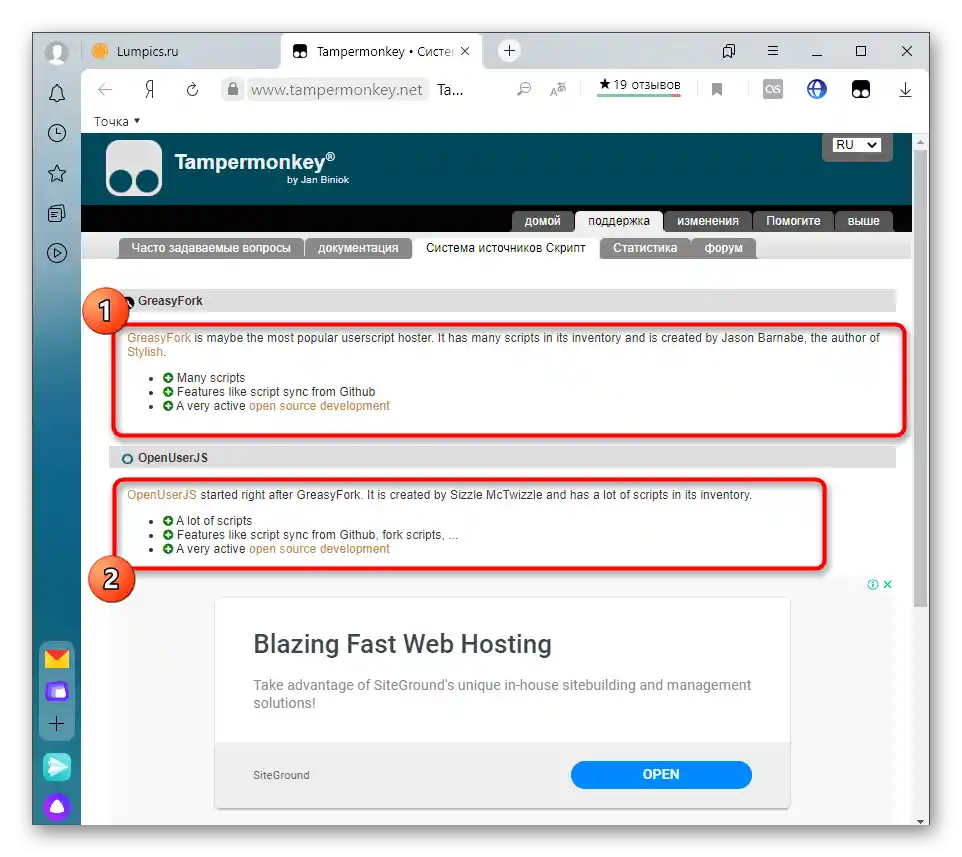
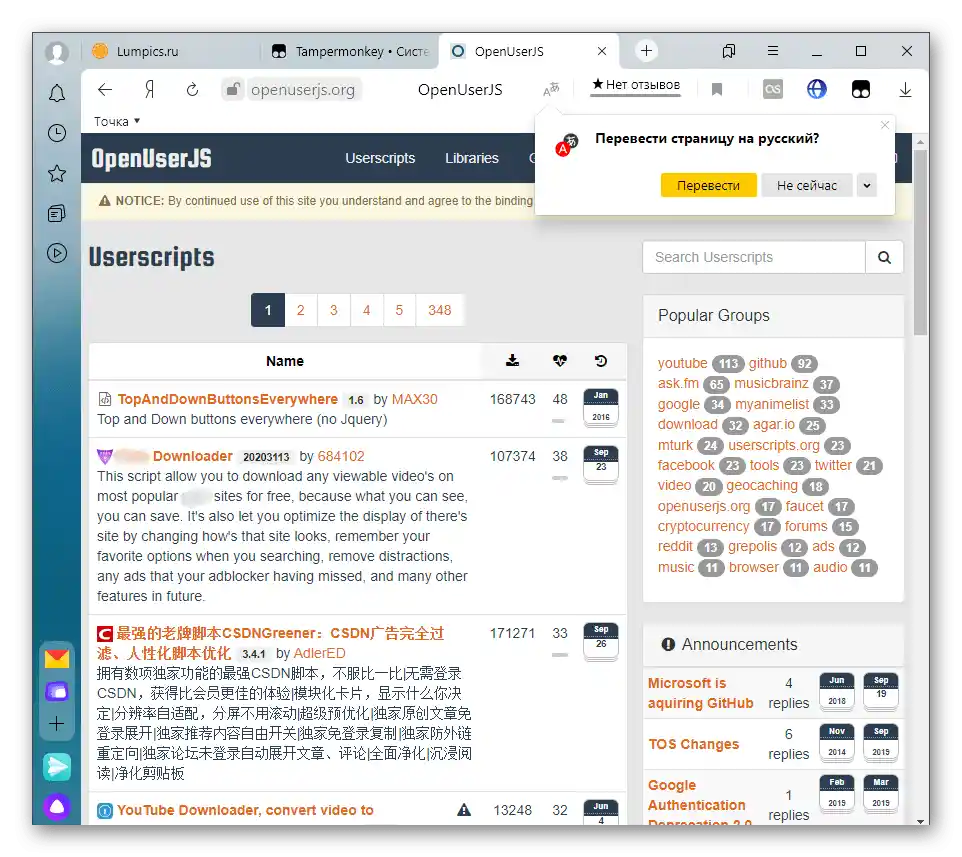
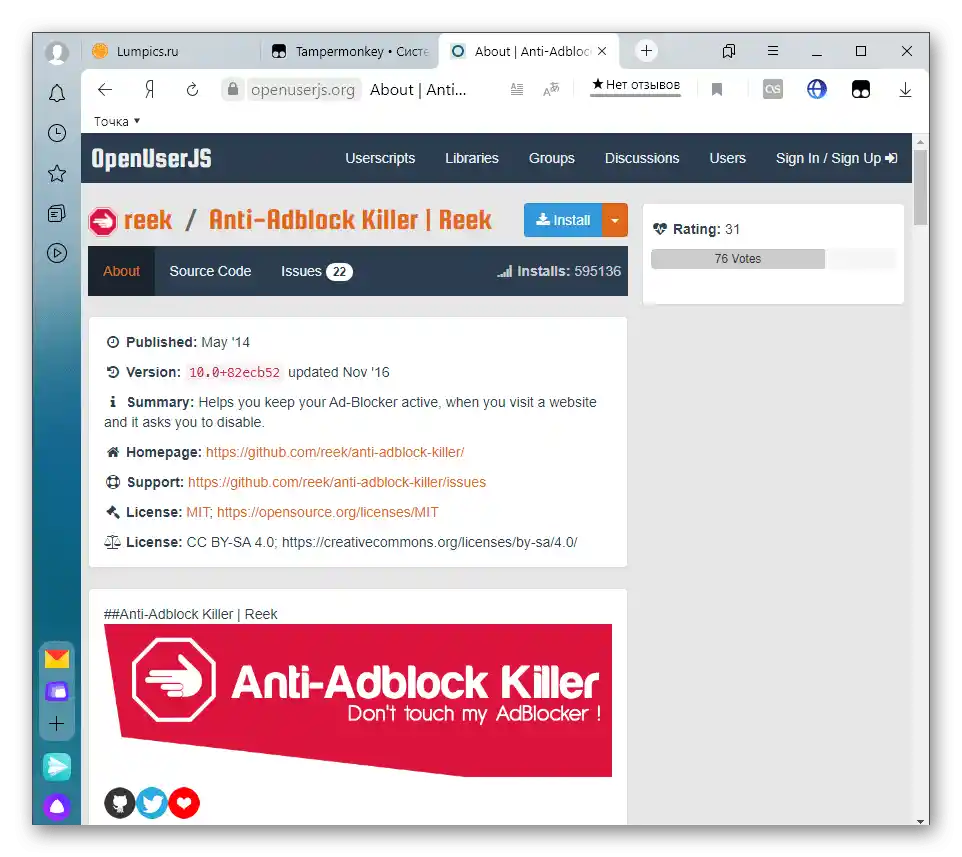
Всі скрипти встановлюйте тільки на свій страх і ризик, оскільки немає жодної системи захисту або інших інструментів, що попереджають про віруси. Звичайно, можна переглянути весь код скрипта, але для цього потрібно розбиратися в програмуванні. Найчастіше під сумнівними скриптами ховаються рекламні віруси, але особливо хитрі зловмисники можуть вбудувати в нього засіб викрадення платіжних даних або паролів користувачів.
Крок 3: Встановлення скриптів
Вище ми розібралися з тим, як знайти скрипт. Після цього його слід встановити і активувати для початку роботи. Тільки що ви отримали попереджувальну інформацію. Обов'язково прочитайте її, а вже потім переходьте до інсталяції скрипта, якщо впевнені в його безпеці.
- Відкрийте сторінку скрипта в відкритій базі або на його офіційному сайті і натисніть "Install".
- Відбудеться перехід на вкладку Tampermonkey, де підтвердіть інсталяцію і попередньо ознайомтеся з вихідним кодом.
- Скрипт відразу ж буде доданий в розширення — переконайтеся в цьому, запустивши його меню.Змінюйте стан перемикача, щоб активувати або вимкнути програму.
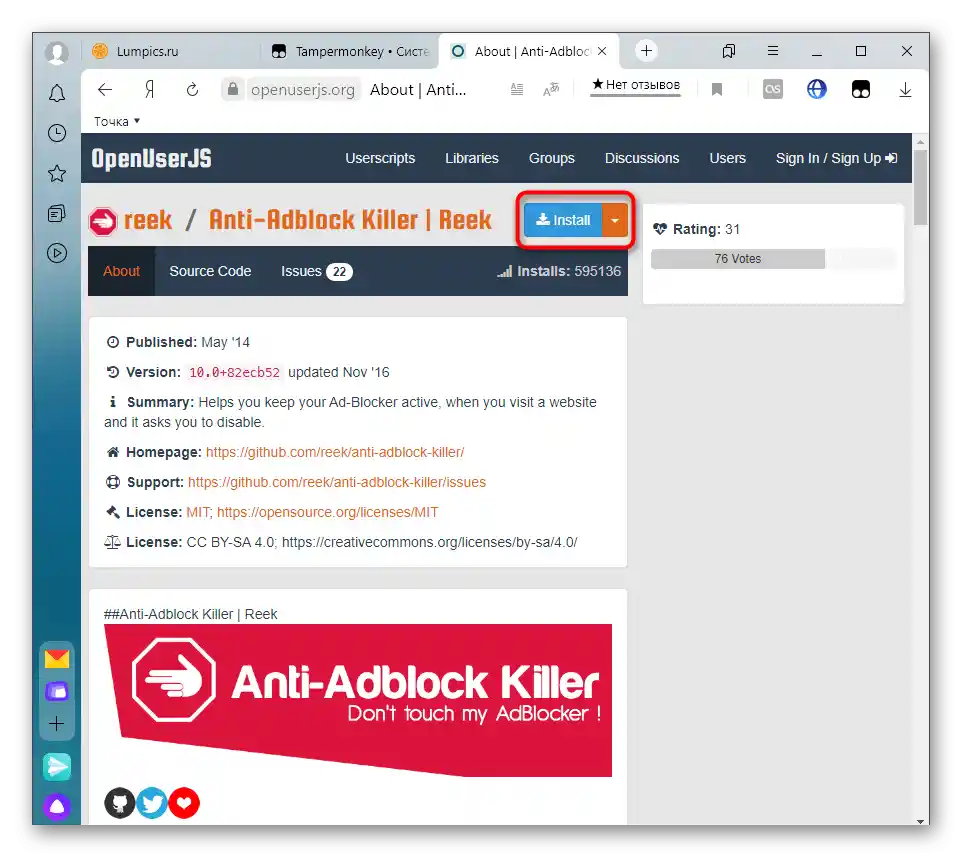
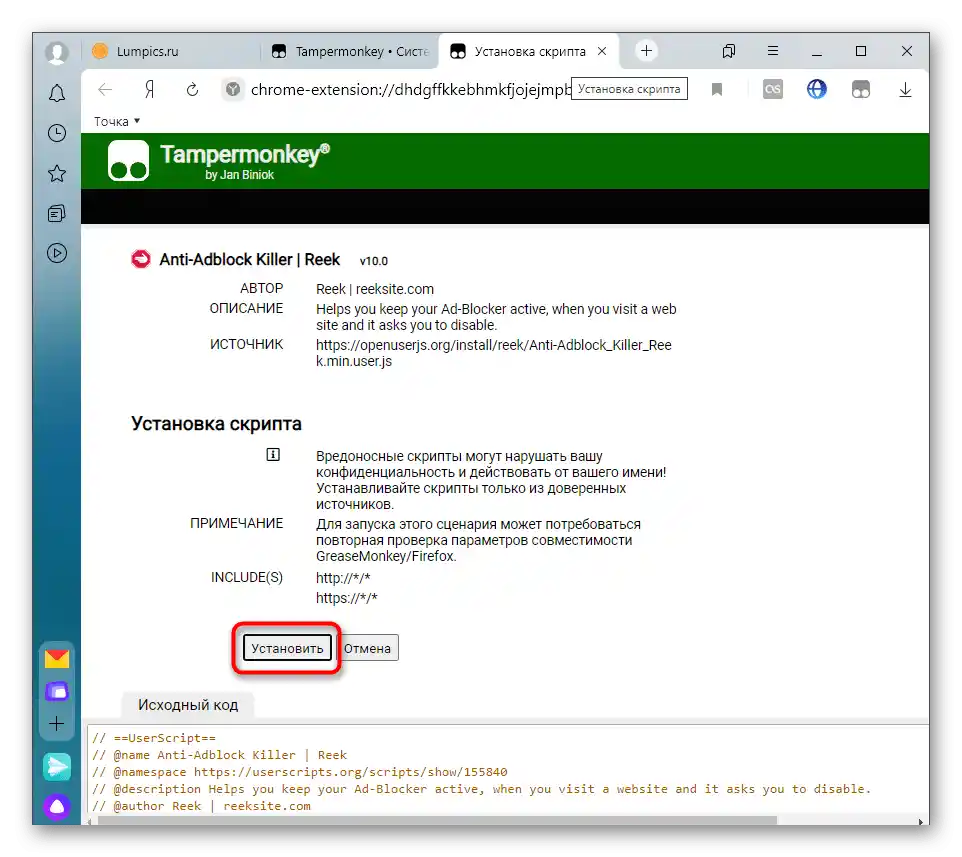
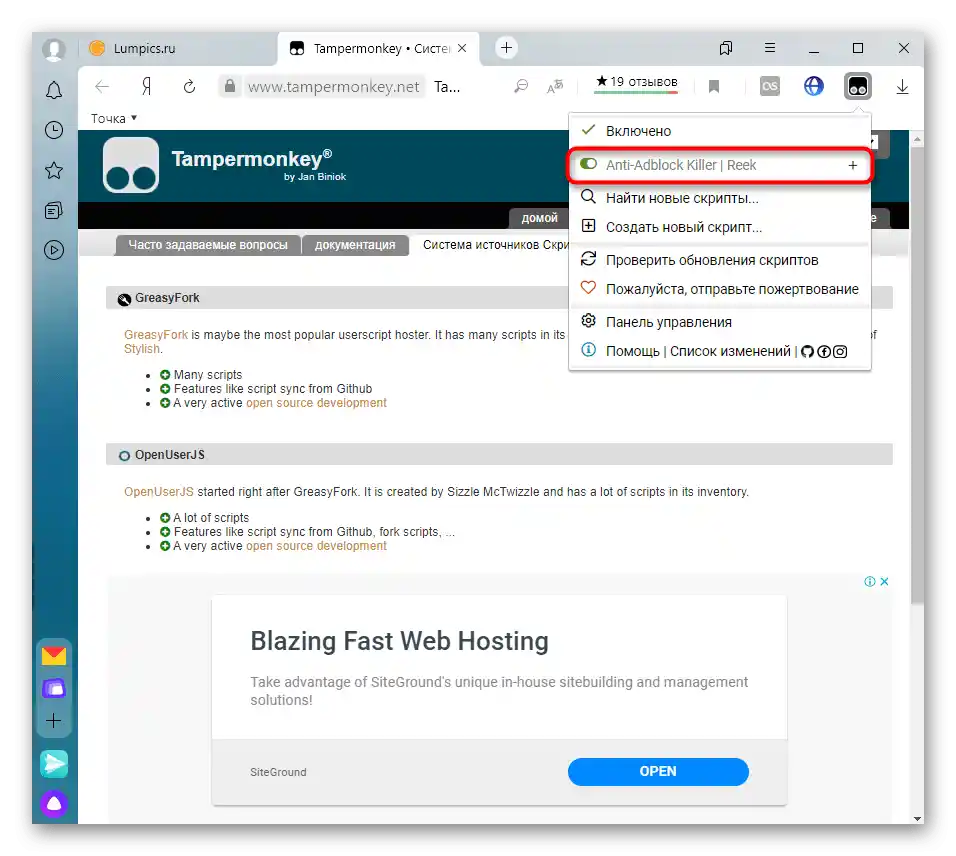
Крок 4: Редагування доданих скриптів
Цей етап буде корисний лише досвідченим користувачам або тим, хто отримав інструкцію від розробника скрипта щодо зміни його вихідного коду або інших параметрів у Tampermonkey. Кожен скрипт має відкритий вихідний код, а отже, його можна редагувати під свої потреби, що здійснюється так:
- Через меню Tampermonkey натисніть на рядок скрипта і перейдіть до розділу "Редагувати".
- Змінюйте код відповідно до своїх потреб, а потім збережіть редагування і за необхідності завантажте готовий файл на комп'ютер для збереження його резервної копії.
- Перейдіть у "Налаштування", щоб додати виключення, змінити адресу для перевірки оновлень або налаштувати автоматичний запуск.
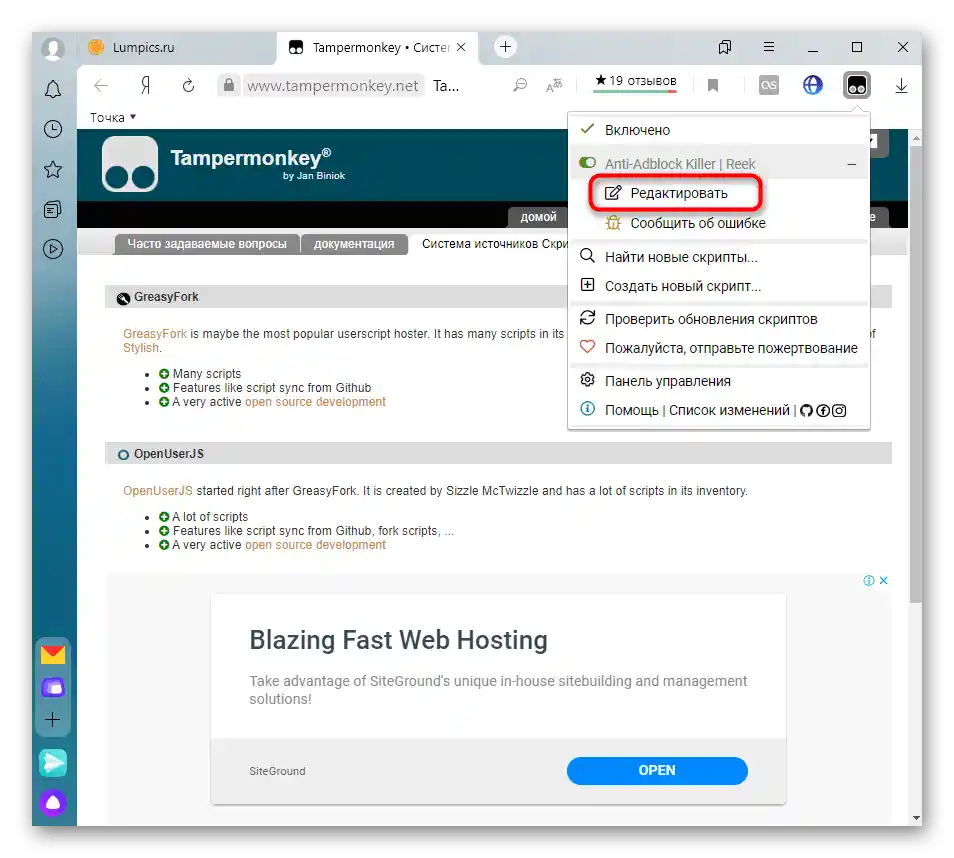
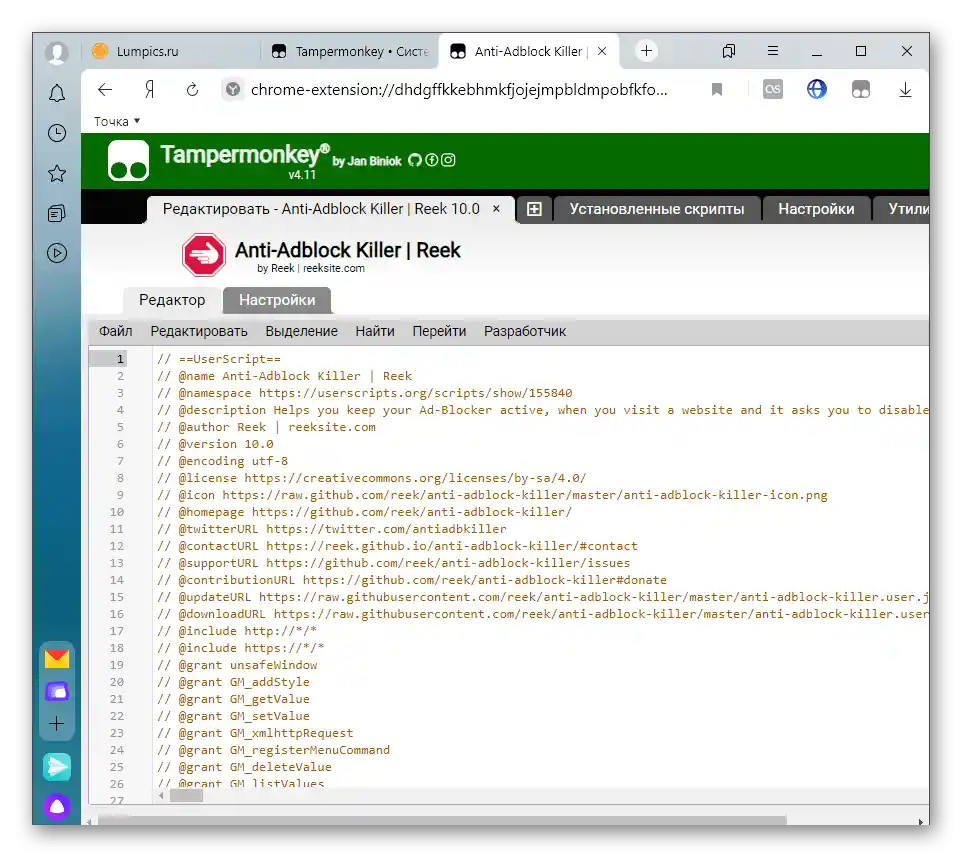
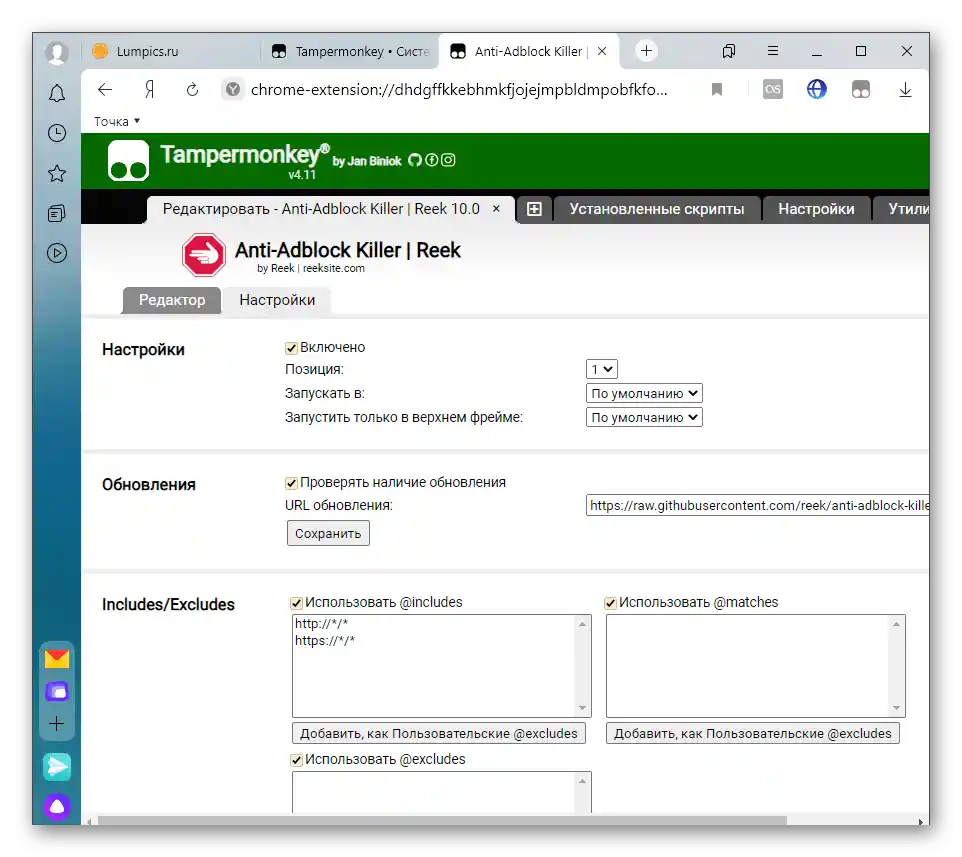
Не забувайте застосовувати зміни в коді після його редагування, оскільки якщо просто закрити поточну вкладку, стан скрипта повернеться до початкового.
Крок 5: Налаштування Tampermonkey
Розберемося з присутніми в Tampermonkey налаштуваннями, яких не так багато, але деякі з них можуть виявитися корисними певним користувачам.
- Перейдіть у "Панель управління" через меню розширення у верхній панелі Яндекс.Браузера.
- Перша вкладка "Встановлені скрипти" дозволяє керувати всіма доданими програмами, слідкувати за їхніми дозволами та станом, якщо це незручно робити через головне меню.
- Наступна вкладка "Налаштування", де ви можете змінити режим конфігурації. Наведіть курсор на значок зі знаком питання, щоб отримати розгорнуту інформацію про кожен параметр. Додатково змініть мову та метод оновлення скриптів, якщо це потрібно.
- У Tampermonkey є набір утиліт, що дозволяють виконувати експорт файлу з резервною копією, зберігати конфігурацію в хмарі або завантажувати додаткові оновлення за прямим посиланням.
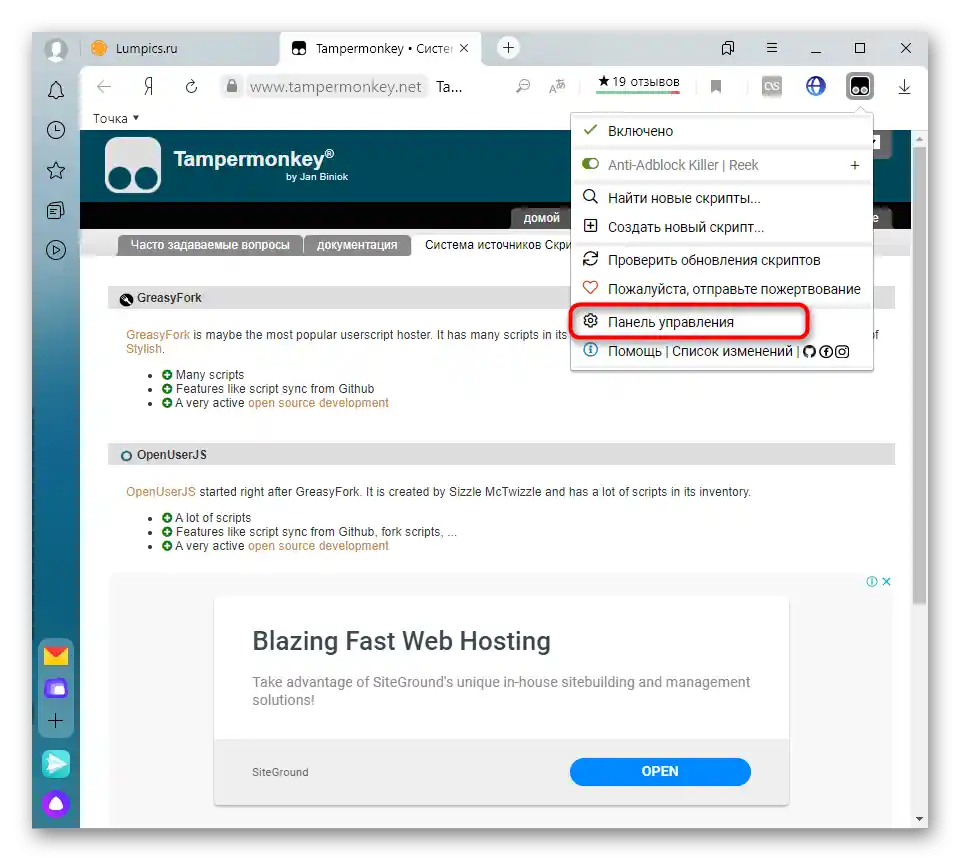
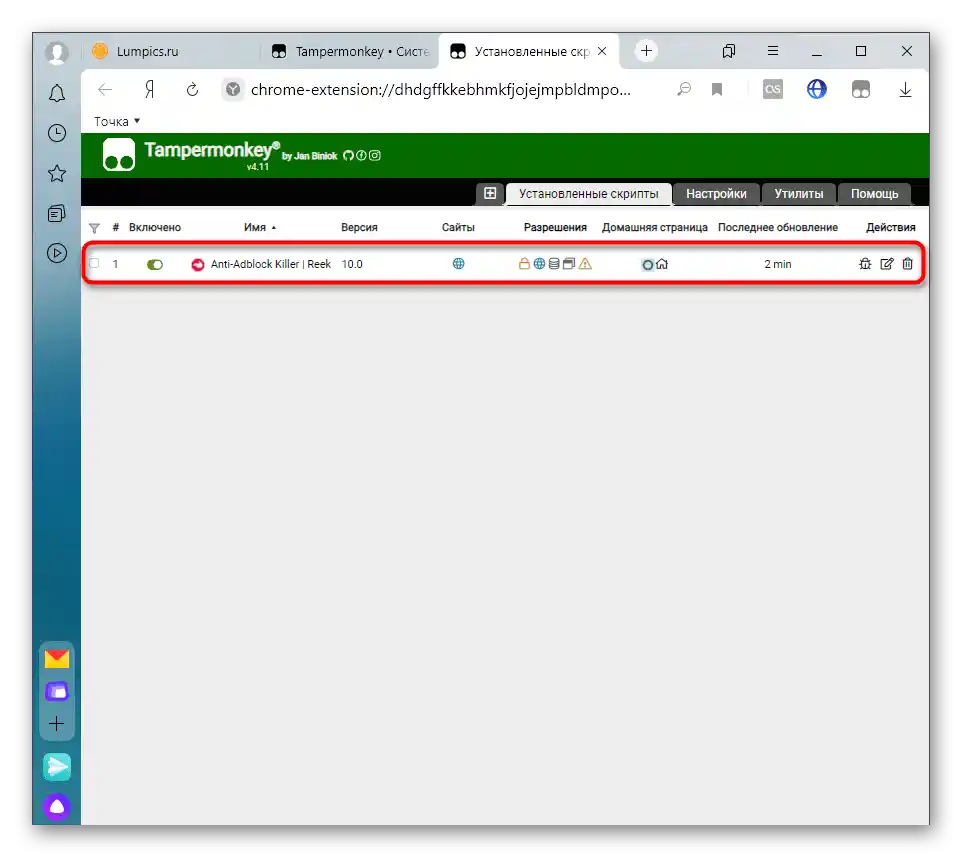
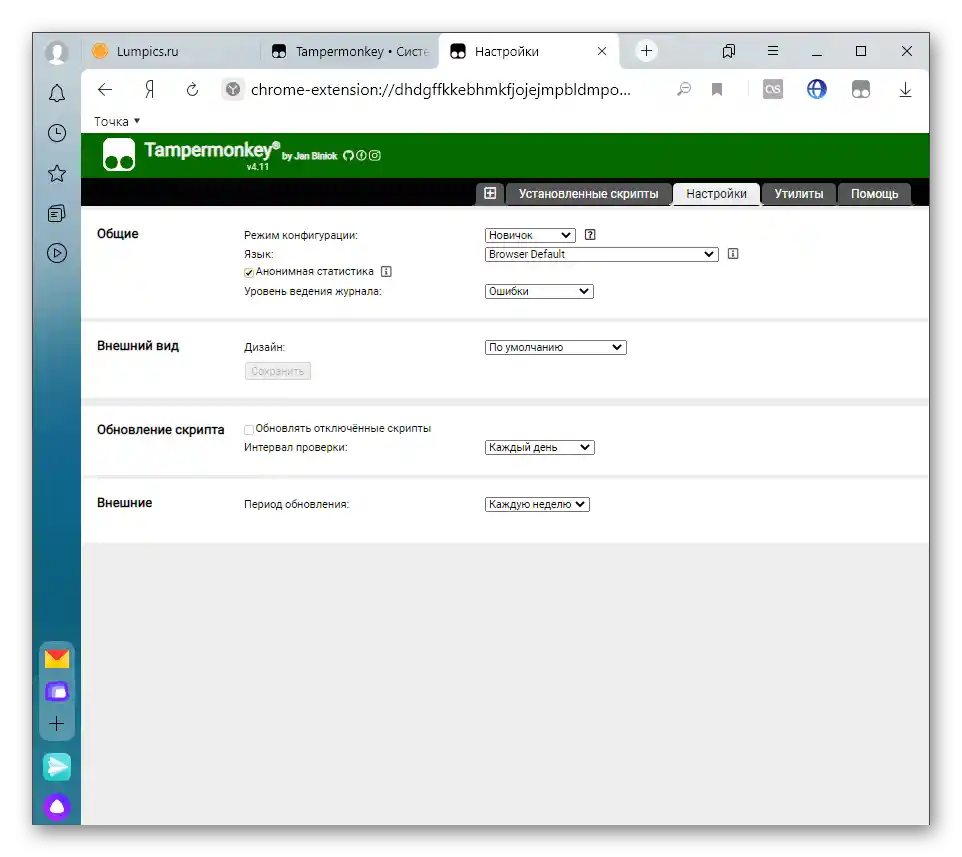
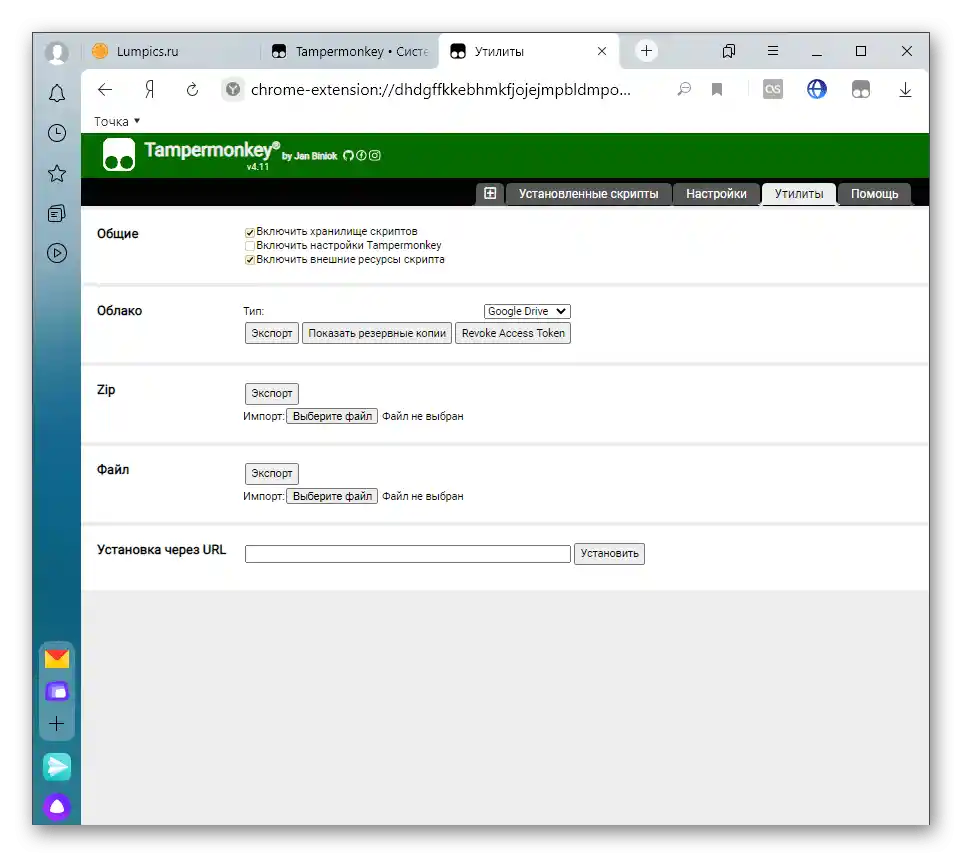
Крок 6: Створення нового скрипта
Створювати нові скрипти можуть лише ті користувачі, які розбираються в використовуваній мові програмування.Сам процес розробки ми описувати не будемо, а лише розповімо, як відкрити редактор і зберегти свій проект, якщо хтось просто захоче вставити вихідний код, зберегти його як скрипт і активувати в Tampermonkey.
- Через меню розширення перейдіть до меню "Створити новий скрипт".
- В з'явившомуся вікні редактора почніть створення скрипта або вставте його.
- Зберігайте результат через меню "Файл".
- Використовуйте інструменти розробника, якщо потрібно звернутися до шаблонів або перевірити синтаксис.
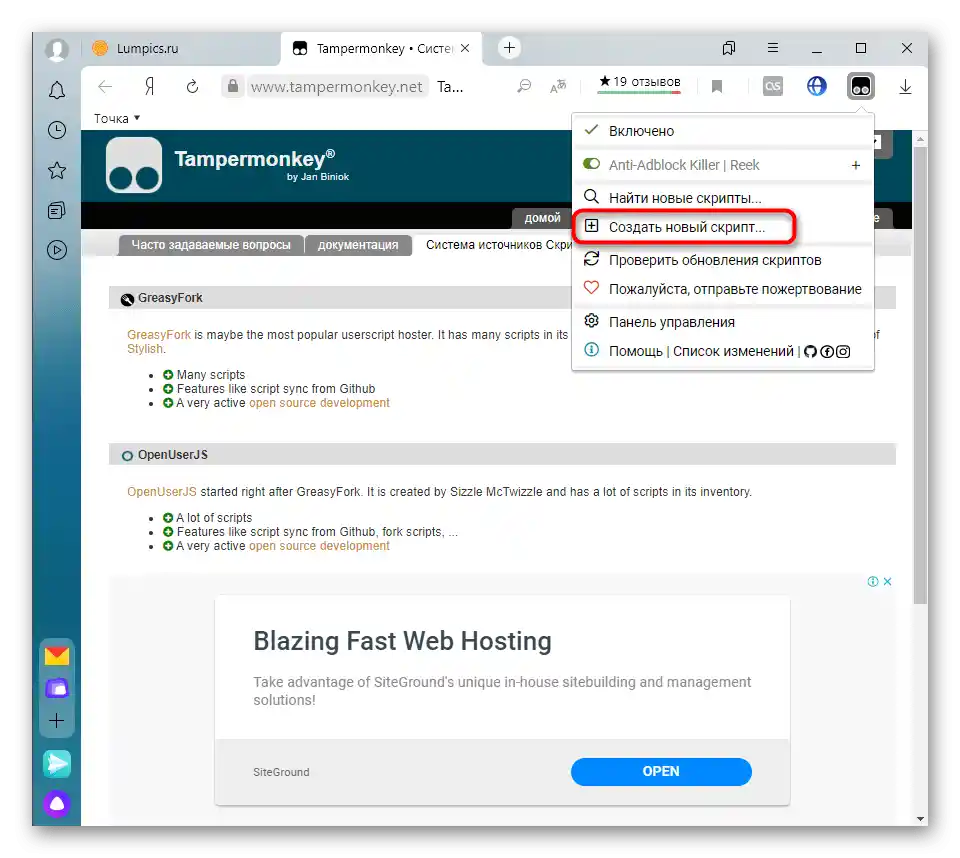
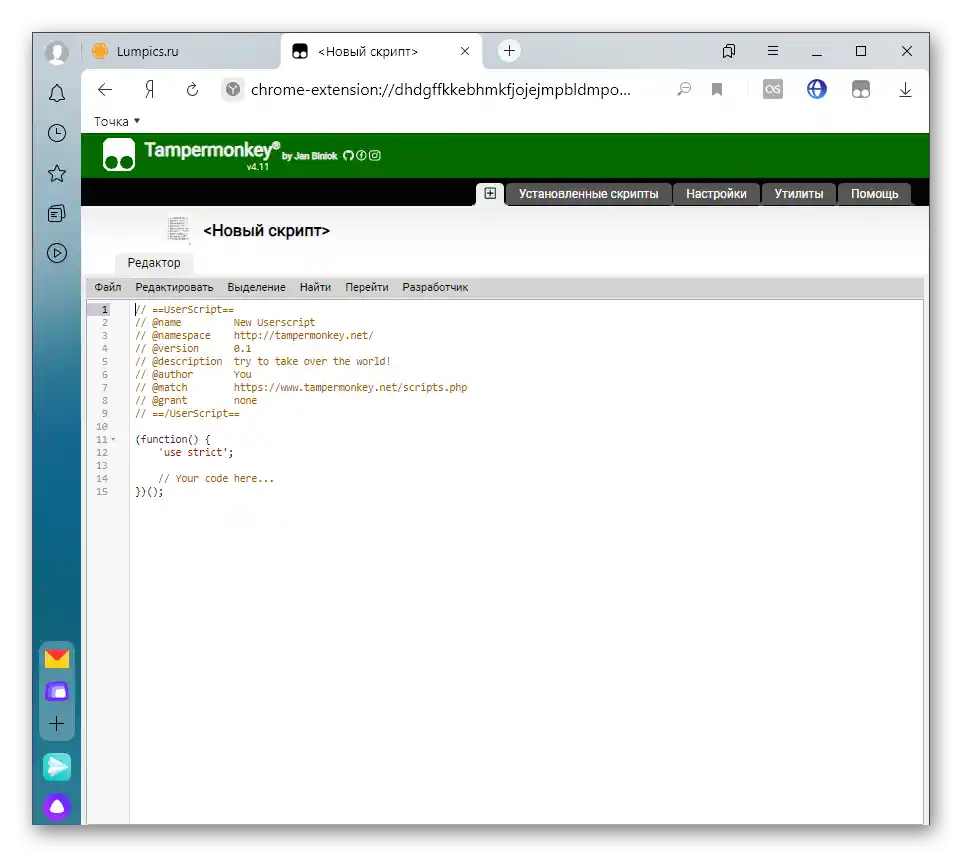
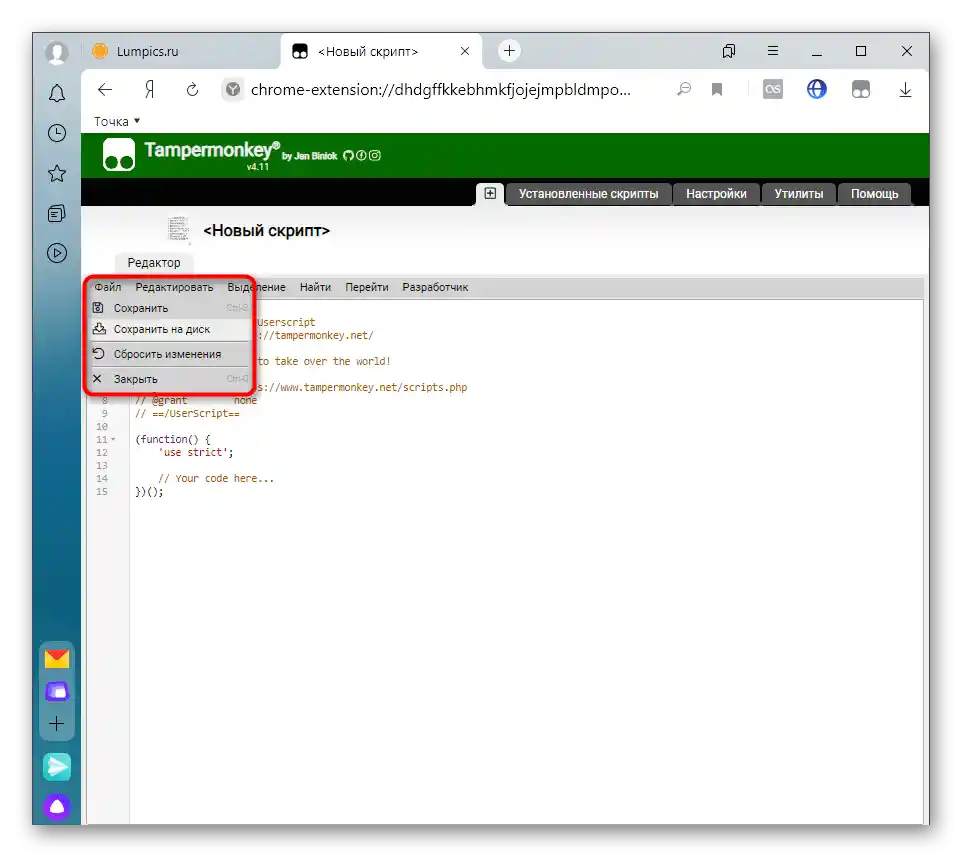
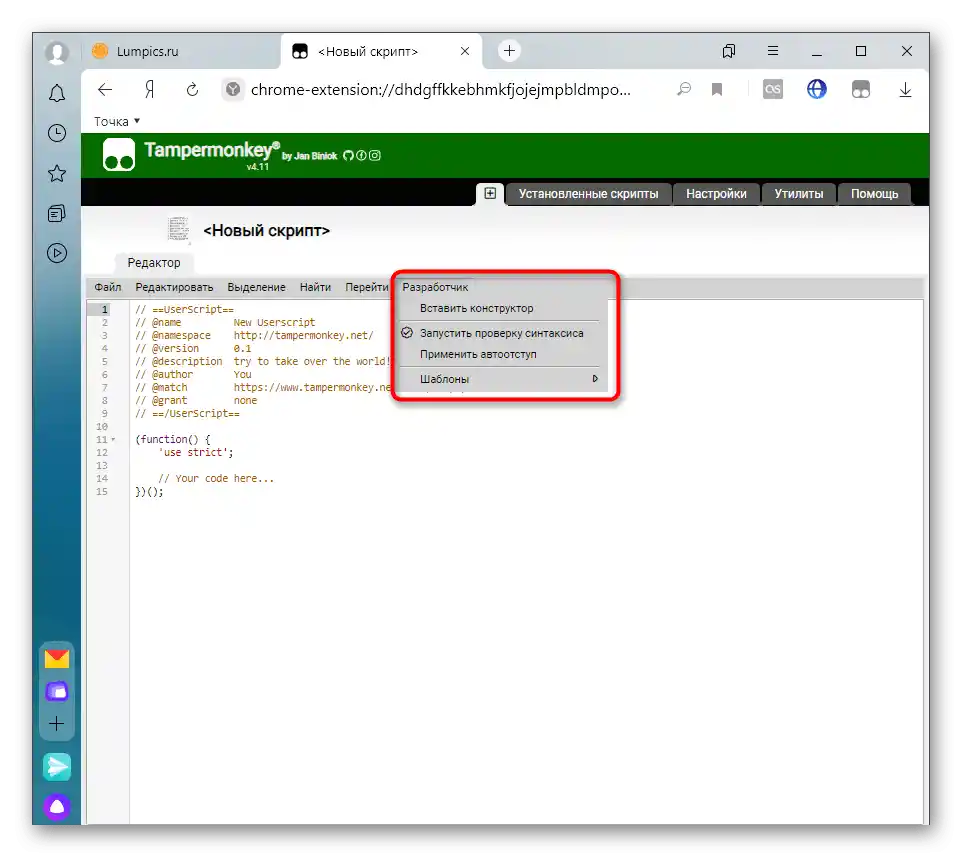
Якщо після використання цього доповнення ви вирішили, що його можна видалити, скористайтеся наведеними нижче інструкціями. При цьому враховуйте, що під час деінсталяції зникнуть і всі додані раніше скрипти.
Докладніше: Як видаляти розширення в Яндекс.Браузері